Printer Monitor에서 인쇄 작업 상태 확인
인쇄 작업 상태를 표시하도록 Printer Monitor를 설정하면 인쇄 작업의 상태가 작업 표시줄에 아이콘으로 표시됩니다.
또한 인쇄 작업이 완료되면 작업 완료 알림이 보내집니다.
|
참고
|
|
작업 표시줄에 인쇄 작업 상태를 표시하려면 보기 설정을 구성해야 합니다.
프린터 속성에서 다음 설정을 구성할 경우 처리 상태가 표시되지 않을 수 있습니다.
인쇄한 후 문서 유지
프린터 스풀 사용
대화식 지원 사용 안 함
스풀 데이터 형식으로 [EMF] 선택
프린터 관련 승인의 경우 [프린터 관리], [문서 관리] 또는 [인쇄됨] 중 하나를 허용하지 않도록 설정합니다.
|
인쇄 작업 상태 표시 아이콘
작업 표시줄에 표시되는 아이콘에서 인쇄 작업 상태를 확인할 수 있습니다.
|
|
Windows 스풀러에서 실행되는 스풀링의 시작에서 장치로 인쇄 작업 보내기가 완료되기까지의 시간 동안 표시됩니다.
|
|
|
장치로의 인쇄 작업 전송 완료에서 장치가 인쇄 작업 인쇄를 완료하는 시간 동안 표시됩니다.
|
|
|
다음 경우에 표시될 수 있습니다.
Windows 스풀러가 스풀링을 시작한 후 장치가 인쇄 작업을 완료하기까지 장치 처리 작업에서 오류가 발생한 경우
네트워크 문제 또는 전원 공급 장치 연결 끊김으로 인해 장치 상태를 확인할 수 없는 경우
프린터 드라이버에 설정되어 있는 사용자 이름이 변경되어 로그인 사용자 이름과 작업을 보낸 사용자의 이름이 다른 경우 등
|
|
|
다음 경우에 표시됩니다.
장치의 작업 패널 또는 원격 UI의 명령으로 인해 작업 처리가 중지된 경우
장치가 보안 인쇄를 위한 암호 입력을 기다리고 있는 경우
|
|
참고
|
|
오류 아이콘을 오른쪽 클릭하면 표시되는 메뉴에서 장치 이름을 선택하면 원격 UI가 표시됩니다.
상태 표시 아이콘은 하나만 표시할 수 있습니다.
여러 인쇄 작업이 존재하는 경우 다음과 같은 우선 순위에 따라 작업 상태가 표시됩니다.
오류 > 인쇄 일시 중지/잠김 > 전송 중 > 전송됨 |
인쇄 작업 완료 상태 표시 아이콘 및 작업 완료 알림 창
작업 완료는 작업 표시줄의 상태 표시 아이콘을 통해 알림이 표시되고 작업 완료 알림 창은 바탕 화면에 표시됩니다.
|
참고
|
|
상태 표시 아이콘을 통해 작업 로그를 확인할 수 있습니다.
알 수 없는 인쇄 결과를 가진 작업은 제대로 인쇄될 수 없습니다. 인쇄를 수행한 장치에서 인쇄 작업 로그를 확인하십시오.
|
다음 아이콘이 [작업 표시줄]에 표시됩니다.
|
|
인쇄가 성공적으로 완료되었을 때 작업 표시줄에 표시됩니다.
|
|
|
다음 경우에 표시될 수 있습니다.
전송된 인쇄 작업에 오류가 있는 경우
네트워크 연결 오류 또는 전원 오류로 인해 작업을 추적할 수 없는 경우
프린터 드라이버에 설정되어 있는 사용자 이름이 변경되어 로그인 사용자 이름과 작업을 보낸 사용자의 이름이 다른 경우 등
암호화된 보안 인쇄 작업 외의 작업을 [암호화 보안인쇄 작업만 접수]가 설정된 장치로 전송하는 경우
|
|
참고
|
|
여러 개의 완료 작업이 있을 때 오류/알 수 없는 작업의 상태는 기본적으로 일반 완료 작업과 비교하여 상태 표시 아이콘으로 표시됩니다. 각 작업 결과는 [로그 목록] 창의 [인쇄됨] 탭에서 확인할 수 있습니다.
|
다음 아이콘과 메시지가 완료 알림 창에 표시됩니다.
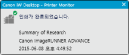
일반 인쇄
|
|
인쇄가 완료되었습니다.
|
|
|
장치로의 작업 전송이 완료되었습니다.
|
|
|
인쇄가 취소되었습니다.
|
|
|
인쇄할 수 없습니다.
|
|
|
인쇄할 수 없었을 수 있습니다. 장치를 확인합니다.
|
|
참고
|
|
작업 완료 알림 메시지는 10초 동안 표시됩니다.
'인쇄할 수 없었을 수 있습니다. 장치를 확인합니다.'가 다음의 경우에 표시될 수 있습니다.
네트워크 연결 오류 또는 전원 오류로 인해 작업을 보낸 후에 작업을 추적할 수 없는 경우
프린터 드라이버에 설정되어 있는 사용자 이름이 변경되어 로그인 사용자 이름과 작업을 보낸 사용자의 이름이 다른 경우 등
암호화된 보안 인쇄 작업 외의 작업을 [암호화 보안인쇄 작업만 접수]가 설정된 장치로 전송하는 경우
|